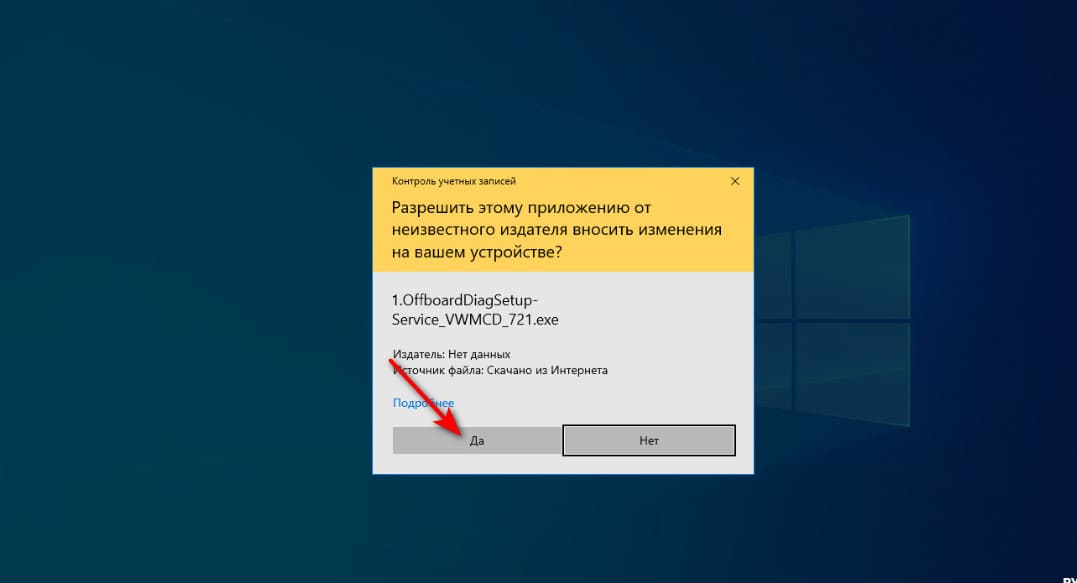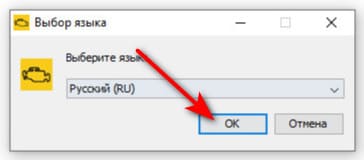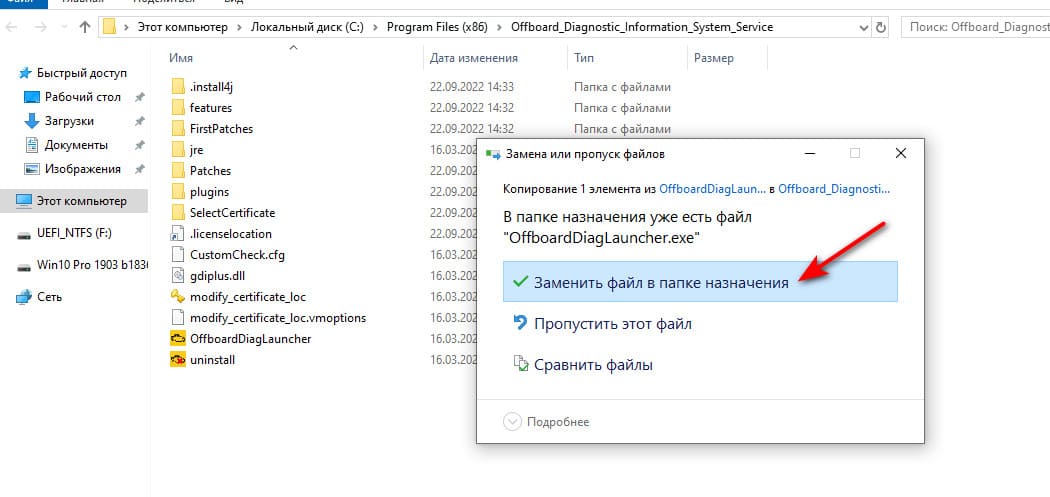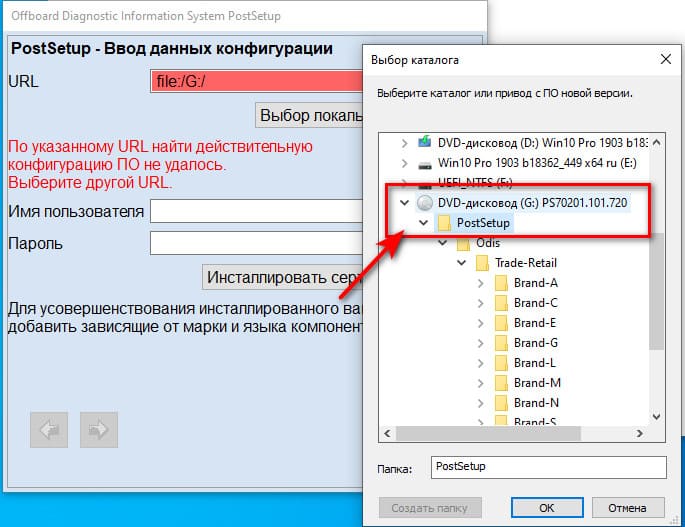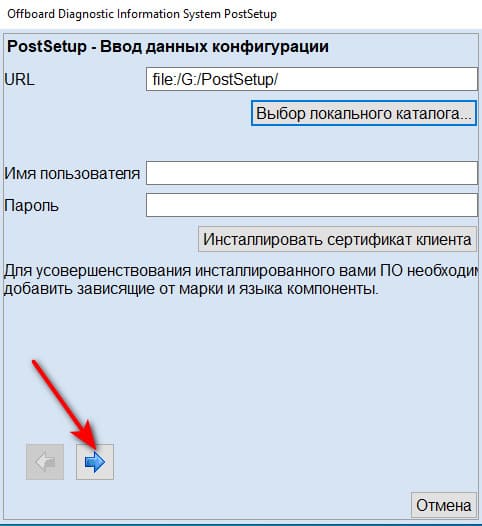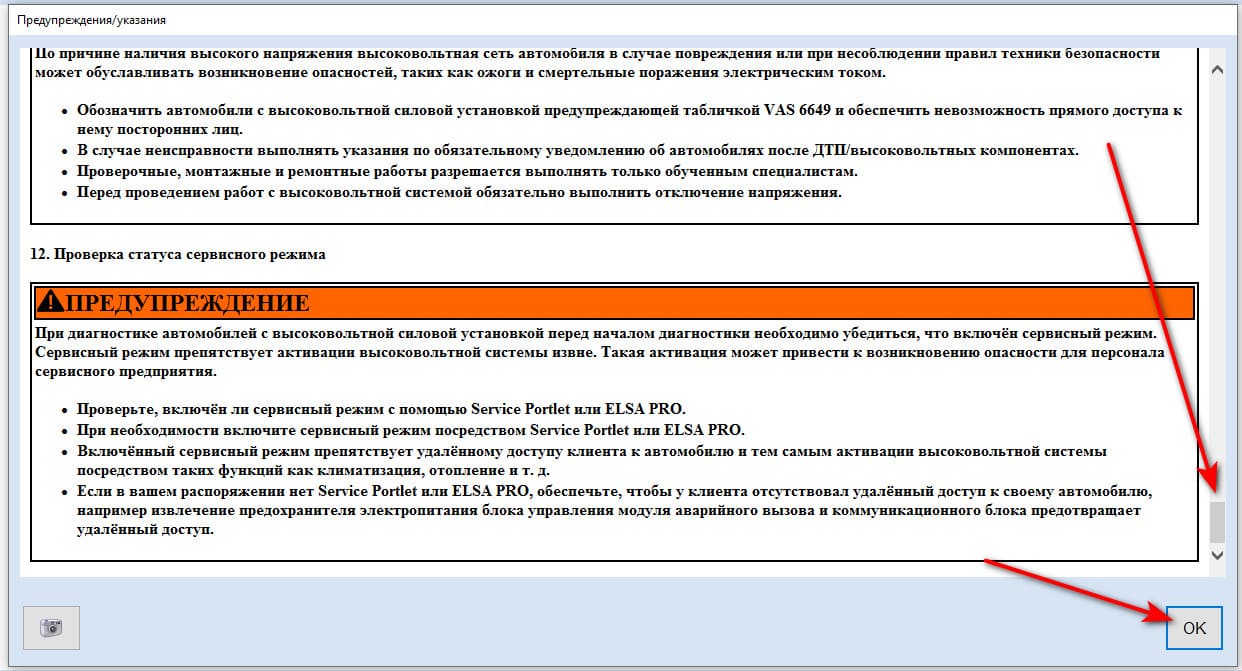23.09.2022
Внимание! До установки ознакомьтесь с инструкцией. Для установки ODIS Вам потребуется уверенное владение компьютером. Так же потребуется хорошая Windows со всеми компонентами, программа для разархивирования (Например, WinRAR или WinZip). А также Вам нужно зарегистрироваться на сайте, из которого будет происходить скачивание. И дополнительно Вам потребуется программа utorrent.
Важно! Данная инструкция и программное обеспечение проверена в работе с реализуемыми нашим магазином проборами VAS5054A, VAS 5054 Pro, VAS 6154, VAS6154 SVCI. Мы не несем ответственности за выход из строя приборов, купленных не в интернет-магазине xdiag.by. Так же мы не отвечаем за работоспособность данной версии ПО на Вашем компьютере.
Установка ODIS Service на Ваш ПК Возможна за отдельную плату.
В нашем случае установка производилась на Windows 10 х64. Наберитесь терпения так как процедура займет много времени.
1. Скачиваем папку, требуемую для установки программы ODIS Service по ссылке.
2. Открываем скачанную папку OffboardDiagSetup-Service_VWMCD_721 и запускаем ярлык 1.OffboardDiagSetup-Service_VWMCD_721 Важно! Запускаем от имени администратора (правой клавишей мыши однократно нажимаем по ярлыку и выбираем пункт «Запуск от имени администратора»).
3. В появившемся окне жмем «Да». Данное окно может и не появиться при отключенном менеджере безопасности.
4. Начнется установка и после появиться окно «Выбор языка». По умолчанию выбран русский язык. Далее жмем кнопку «OK».
5. Далее в новом окне жмем «Далее >».
6. Выбор платформы оставляем «Обычный ПК/Ноутбук» и жмем кнопку «Далее >».
7. В окне «Диагностический интерфейс» выбираем тип Вашего адаптера. В нашем случае будет произведена установка под VAS6154 SVCI и поэтому мы выбираем пункт PassThru. И переходим «Далее >»
8. Указываем путь к файлу лицензии. Открываем «Обзор» и находим папку 2.License+Plugin VAS5054+Patch. Открываем ее и выбираем файл license.dat. После того как выбрали файл с лицензией жмем «Open»
9. После выбора лицензии переходим «Далее >». И еще раз «Далее >».
Началась установка.
10. После завершения установки. Жмем кнопку «Готово».
11. Возвращаемся в изначально скачанную папку, переходим в папку 2.License+Plugin VAS5054+Patch и извлекаем из архива OffboardDiagLauncher. В разархивированной папке находиться одноименный файл. Не закрываем окно с нужным файлом.
12. Переходим к рабочему столу Вашего компьютера и находим ярлык «Offboard Diagnostic Information System» и кликаем правой кнопкой мыши по нему. В появившемся окне выбираем пункт «Расположение файла».
13. Возвращаемся к окну с файлом OffboardDiagLauncher, копируем его и вставляем в папку, в которую установлена программа ODIS Service 7.2.1 (Вы ее открыли, нажав с рабочего стола по ярлыку и выбрав пункт «Расположение файла»). Для примера, ее путь будет выглядеть следующим образом – Этот компьютер/Локальный диск (С:)/Program Files (x86)/Offboard_Diagnostic_Information_System_Service.
14. Обязательно копируем с заменой.
15. Возвращаемся в скачанную папку 2.License+Plugin VAS5054+Patch и разархивируем папку plugins. Из этой папки копируем два файла de.volkswagen.odis.vaudas.artifact.diagsetup.config_4.71.6.jar и de.volkswagen.odis.vaudas.launcher_4.71.12.jar.
16. Повторяем пункт 12. Открываем в появившемся окне папку plugins и в эту папку вставляем с заменой скопированные файлы (читать пункт 15).
17. В папке с установочными файлами находим файл 3.PostSetup_70201.101.720 и жмем по нему правой кнопкой мыши. Выбираем пункт «Открыть с помощью» и далее «Проводник». Тем самым мы подключили образ диска.
18. Запускаем ярлык с рабочего стола Offboard Diagnostic Information System.
19. В запущенном приложении жмем кнопку «Выбор локального каталога…».
20. И указываем путь к смонтированному диску «DVD-дисковод (любая буква) PS702201.101.720 и выбираем папку «PostSetup». Жмем ОК.
21. Жмем стрелку в право.
22. Выбираем все нужные Вам языки. По умолчанию птичка стоит с выбором русского языка. Жмем стрелку в право.
23. Повторно нажимаем стрелку. И начнётся установка пакетов. Установка занимает достаточно длительное время.
24. После загрузки баз данных Вам предложать перезагрузить компьютер. Выбираем «Перезагрузить сейчас».
25. После перезагрузки компьютера с рабочего стола запустите ярлык программы ODIS Service.
26. В появившихся окнах жмем отмена.
27. В окне «Предупреждение/указания» колесом мыши опускаемся вниз пока не станет активна кнопка «ОК». Жмем ее.
Программа ODIS Service 7.2.1 установлена!
Теперь рассмотрим настройку и подключение для некоторых типов автосканеров. Вы переходите к разделу инструкции соответствующему Вашему прибору для VAG.
— Настройка подключения для VAS 6154 A от компании SVCI
— Настройка подключения для VAS 5054A и VAS5054 Pro
— Настройка подключения для VAS6154A

Полноценный установщик 7.2.1
процедура установки как и на предыдущих версиях
работает только win 10
не требует генерации ключей
устанавливаете OffboardDiagSetup-Service_VWMCD_721.exe затем меняете лаунчер и плагины
ставите саму базу P-Setup_70201.101.390.iso
и начинаете плотно работать)))
занимаюсь установкой данного софта +380996293244 вацап(номер для тех кому установить удаленно)
онлайн кодирование снятие защиты компонентов
скачать
пароль на архив — ODIS7.2.1NEW
не проходим мимо и подписываемся на мой канал
www.youtube.com/channel/UCQsWCCp37kn6bYTgjE_uXjQ
Войдите или зарегистрируйтесь, чтобы писать комментарии, задавать вопросы и участвовать в обсуждении.
Все комментарии
Описание: ODIS Service — Offboard Diagnostic Information System Service для концерна VAG (Audi, VW, Seat, Skoda, Lamborgini, Bentley) может быть установлено на VAS 5051B, VAS 5052A, VAS 6150, VAS 6150A, VAS 6150B, VAS 6160 либо на стандартных стационарных или портативных компьютерах и использовано с VAS5054a, VAS 5055, CarDAQ-Plus, iFlash, PassThru SAE J2534.
Какая разница между ODIS Service и ODIS Engineering?
ОДИС СЕРВИС – установлен на любой авторизированной сервисной станции VAG, это очень мощный программный продукт для выполнения разных диагностических процедур в следующих автомобилях: Audi, VW, Skoda, Seat, Lamborghini, Bentley, Bugatti, MAN TGE с 2017 года (использовать DC-DC адаптер).
Производить «прошивку» блоков управления с помощью ODIS Service возможно, но только имея официальный онлайн доступ к серверам VAG. Работая без данного доступа, вам будет доступно: ведомая диагностика, кодирование, адаптация, запуск удобных сервисных тестов и процедур (с подсказками на каждом этапе, что и как делать). Многие процедуры можно выполнить и с помощью популярного прибора «Вася диагност» или VCDS, но очень важно понимать, что вы делаете, т.к. подсказок и ведомых функций там не будет.
ОДИС ИНЖЕНЕРНЫЙ – позволяет «прошивать» блоки управления без официального доступа к серверу. Для этого достаточно просто указать файл с нужной прошивкой. ODIS Engineering так же позволяет изменять кодировки и адаптации. Но в инженерном ОДИСе нет ведомой диагностики, она доступна только в ODIS Service. Сервисные функции есть, но работать с ними не очень удобно, т.к. они далеко спрятаны в интерфейсе программы.
+ Так же идет пакет прошивок блоков для всех автомобилей VAG по 2021 год!
Прошивки для AUDI / VW / SKODA / SEAT (flashdaten) от 01.2021. Официальные обновления программного обеспечения для блоков управления автомобилей. Все файлы Вы используете на свой страх и риск. Перед прошивкой, категорически рекомендуется сверяться с TPI !!!
По состоянию на 2021 год: ODIS Service 7.2х и ODIS Engineering 12.х.
Данные версии поддерживают все автомобили VAG-группы до 2021 года.
Доп. информация: ODIS Service 6.* работает с адаптером VAS5054a только на Windows 7.
На Windows 10 используйте VAS 6154 или PassThru совместимый адаптер. Или Сканматик 2про. С Openport 2.0 не работает!
Год/Дата Выпуска: 2021
Версия: ODIS Engineering 12.1 и ODIS Service 7.2х
Системные требования: Windows 7, Windows 10
Язык интерфейса: Многоязычный (русский присутствует)
Инструкция по установке: ЕСТЬ в текстовом документе!
Пароль на архивы с активаторами 2000 руб
Оплатить — жми сюда!
Многие автомеханики и автолюбители сталкиваются с необходимостью самостоятельной диагностики и ремонта своих автомобилей. Для этого часто требуется специальное оборудование и программное обеспечение. Одним из таких инструментов является VAS 5054A ODIS — диагностический сканер, разработанный для работы с автомобилями марки Volkswagen. В этой статье мы расскажем, как установить VAS 5054A ODIS на компьютер с операционной системой Windows 7.
Перед началом установки необходимо убедиться, что на компьютере установлены все необходимые драйверы и обновления системы. Для этого рекомендуется выполнить проверку и обновление операционной системы через официальный сайт Microsoft. Также необходимо убедиться, что на компьютере достаточно свободного места для установки программного обеспечения.
Для установки VAS 5054A ODIS на компьютер с Windows 7 необходимо скачать и запустить установочный файл с официального сайта производителя. Далее следуйте инструкциям мастера установки, принимая все предложенные по умолчанию настройки. После завершения установки, подключите VAS 5054A ODIS к компьютеру при помощи USB-кабеля.
Важно помнить, что для работы VAS 5054A ODIS требуются дополнительные программные компоненты, такие как Java и Microsoft Visual C++. Убедитесь, что они установлены на вашем компьютере.
После успешного подключения, запустите программу VAS 5054A ODIS и следуйте инструкциям по ее настройке и использованию. При правильной установке и настройке VAS 5054A ODIS вы сможете выполнить полную диагностику вашего автомобиля марки Volkswagen, а также произвести различные настройки и ремонтные работы.
Установка VAS 5054A ODIS на компьютер с операционной системой Windows 7 может быть немного сложной для начинающих пользователей, однако, следуя пошаговой инструкции и принимая все необходимые настройки, вы сможете успешно установить и использовать этот диагностический сканер, что позволит вам сами диагностировать и ремонтировать ваш автомобиль.
Содержание
- Установка VAS 5054A ODIS: подготовка к установке
- Установка VAS 5054A ODIS в Windows 7: скачивание необходимых файлов
- Установка VAS 5054A ODIS в Windows 7: установка программного обеспечения
- Установка VAS 5054A ODIS в Windows 7: настройка подключения
- Установка VAS 5054A ODIS в Windows 7: проверка работоспособности
Установка VAS 5054A ODIS: подготовка к установке
Перед тем, как приступить к установке VAS 5054A ODIS на компьютер с операционной системой Windows 7, необходимо выполнить несколько подготовительных шагов:
1. Убедитесь, что ваш компьютер соответствует минимальным системным требованиям для работы программы ODIS. Это включает наличие процессора с тактовой частотой не менее 1 ГГц, оперативной памяти объемом не менее 2 ГБ, свободного места на жестком диске не менее 20 ГБ и наличие USB-порта.
2. Проверьте наличие установленного на компьютере антивирусного программного обеспечения. Оно может вызвать конфликт при установке или работе программы ODIS. Рекомендуется временно отключить антивирусное программное обеспечение или добавить исключение для папки, в которую будет установлена программа.
3. Подготовьте установочный файл VAS 5054A ODIS. Обычно файл поставляется в виде архива, который нужно распаковать в отдельную папку на компьютере.
4. Уверьтесь, что на компьютере установлены необходимые драйверы для работы VAS 5054A. Для этого можно воспользоваться диском с драйверами, который поставляется в комплекте с VAS 5054A.
5. Подключите VAS 5054A к компьютеру с помощью USB-кабеля. Подключение должно осуществляться только при выключенном зажигании автомобиля.
6. Включите зажигание автомобиля, на котором будет выполняться диагностика. Убедитесь, что VAS 5054A подключен к автомобилю и находится в режиме ожидания.
После выполнения всех подготовительных шагов вы можете переходить к установке VAS 5054A ODIS на компьютер с операционной системой Windows 7. Это будет описано в следующих разделах статьи.
Установка VAS 5054A ODIS в Windows 7: скачивание необходимых файлов
Перед тем, как приступить к установке VAS 5054A ODIS в Windows 7, вам понадобится скачать несколько файлов.
Первым файлом, который вам потребуется, является установочный файл VAS 5054A ODIS. Вы можете скачать его с официального сайта производителя или воспользоваться поисковой системой для поиска альтернативных источников загрузки.
Кроме того, для успешной установки вам понадобится еще несколько дополнительных файлов. Вот список файлов, которые необходимо скачать:
- Драйверы для устройства VAS 5054A;
- Дополнительные компоненты: Microsoft .NET Framework, Microsoft Visual C++ Redistributable.
После того, как вы скачали все необходимые файлы, рекомендуется сохранить их в отдельной папке на вашем компьютере, чтобы было удобнее выполнить установку позже.
Установка VAS 5054A ODIS в Windows 7: установка программного обеспечения
Для работы с диагностическим устройством VAS 5054A ODIS необходимо установить специальное программное обеспечение на компьютер под управлением операционной системы Windows 7. В этом разделе мы рассмотрим пошаговую инструкцию по установке программного обеспечения.
- Подключите устройство VAS 5054A ODIS к компьютеру с помощью USB-кабеля.
- Скачайте файлы программного обеспечения VAS 5054A ODIS с официального сайта производителя или с диска, поставляемого вместе с устройством.
- Запустите файл установки программного обеспечения.
- Следуйте инструкциям мастера установки, выбирая нужные опции и указывая путь для установки.
- После завершения установки, перезагрузите компьютер.
- Подключите устройство VAS 5054A ODIS к компьютеру через USB-кабель, если оно не было подключено ранее.
- Дождитесь, пока операционная система Windows 7 обнаружит и установит необходимые драйверы для устройства.
Теперь программное обеспечение VAS 5054A ODIS установлено на вашем компьютере под управлением Windows 7 и готово к использованию для диагностики автомобилей.
Установка VAS 5054A ODIS в Windows 7: настройка подключения
Для использования диагностического устройства VAS 5054A ODIS в Windows 7 необходимо настроить подключение. Вот пошаговая инструкция:
- Установите драйверы устройства VAS 5054A ODIS, которые были предоставлены вместе с устройством. Вставьте устройство в порт USB компьютера.
- Дождитесь, пока операционная система Windows 7 обнаружит устройство и автоматически установит драйверы.
- Откройте меню «Пуск» и выберите «Панель управления».
- В меню «Панель управления» выберите «Центр управления сетями и общим доступом».
- В левой колонке выберите «Изменение параметров адаптера».
- В появившемся окне найдите ваше подключение к интернету (обычно под названием «Локальная сеть») и щелкните правой кнопкой мыши по нему.
- Выберите «Свойства» из контекстного меню.
- В появившемся окне выберите «Протокол интернета версии 4 (TCP/IPv4)» и щелкните кнопку «Свойства».
- Установите флажок рядом с «Использовать следующий IP-адрес» и введите следующую информацию:
- IP-адрес: 192.168.0.1
- Маска подсети: 255.255.255.0
- Основной шлюз: 192.168.0.1
- Щелкните кнопку «ОК», чтобы сохранить настройки.
После завершения этих шагов ваше подключение к устройству VAS 5054A ODIS должно быть настроено. Теперь вы можете использовать это устройство для диагностики автомобиля.
Установка VAS 5054A ODIS в Windows 7: проверка работоспособности
После успешной установки программного обеспечения VAS 5054A ODIS на компьютер с операционной системой Windows 7 необходимо проверить работоспособность установленной системы. Для этого следуйте указанным ниже шагам:
Шаг 1: Подключите VAS 5054A к компьютеру с помощью USB-кабеля, а также подключите его к автомобилю с помощью диагностического кабеля.
Шаг 2: Запустите программу ODIS на компьютере. Для этого найдите ярлык программы на рабочем столе или в меню «Пуск». Щелкните по ярлыку, чтобы запустить программу.
Шаг 3: После запуска программы ODIS вы увидите главное окно программы. Здесь вам нужно будет выбрать тип устройства VAS 5054A, который был подключен к компьютеру в шаге 1. Чтобы это сделать, нажмите на кнопку «Подключить устройство».
Шаг 4: После выбора типа устройства вам нужно будет проверить его работоспособность. Для этого вам следует выполнить диагностический сканер автомобиля, используя программу ODIS. Чтобы выполнить сканер, выберите соответствующую опцию в главном меню программы.
Шаг 5: После завершения диагностического сканирования вы увидите результаты на экране программы. Если результаты отображаются корректно и вы видите информацию об автомобиле, а также обнаружены какие-либо ошибки, это означает, что установка VAS 5054A ODIS на Windows 7 прошла успешно и система работает исправно.
Примечание: Если вы столкнулись с проблемами при выполнении проверки работоспособности, вам следует обратиться к руководству пользователя или к официальной службе поддержки VAS 5054A ODIS для получения дополнительной помощи.
Будьте внимательны! Нужно следовать каждому пункту инструкции.
Предварительная подготовка: установка осуществляется только на ЧИСТУЮ систему Windows. Если ранее были установлены другие версии ODIS, сначала нужно их очистить, либо переустановить систему.
Установка:
- Скачать и разархивировать файлы-торренты (три файла в архиве torrents.zip и программу-генератор ключей Key Generator, пароль к архивам — fantomel ). Скачать по ссылкам: торренты + генератор ключей.
- Проверить, установлена ли на компьютере Java, можно сразу загрузить и запустить файл установки отсюда: https://www.java.com/ES/download/
- Переходим в папку «Odis — S 5.2.6 without updates and postsetup»
- На Windows 10 Устанавливаем «0.MS_Visual_C++2010 for W10» (если уже установлен, программа об этом сообщит)
- На Windows 7 64 бит запустить по-очереди и установить все файлы из папки «0.Prerequirements x64 W7»
- На Windows 7 32 бит запустить по-очереди и установить все файлы из папки «0.Prerequirements x86 W7»
- Запускаем файл «1.OffboardDiagSetup-Service_VWMCD_5_2_6-B52_6_0_2» (установка ODIS)
- В процессе установки выбираем «Ноутбук» и ваш интерфейс «VAS5054»
- Когда спросит файл лицензии, то в окошке указываем файл «license.dat» в папке «2.ODIS-S 5.2.6 Patch+License-Full»
- Если установщик попросит файлы PostSetup, то показываем ему папку «ODIS-Service_update_5_2_6-EU_20200317_98.0.140» (второй торрент файл)
- Обязательно скопировать файл «OffboardDiagLauncher.exe» в папку с установленным ODIS (по-умолчанию «C:\Program Files (x86)\Offboard_Diagnostic_Information_System_Service»)
- Ставим настройку ярлыка ODIS «Запуск от имени администратора» !
Запустить ODIS, промотать вниз предупреждения, нажать ОК. - В какой-то момент ODIS попросит регистрационную информацию: имя и ключ. Сгенерировать их можно программой Key Generator. В поле «Hardware ID» поставить галочку и ввести HWID код, который выдаст ODIS, затем нажать «Generate» и скопировать получившийся ключ в соответствующее поле в ODIS.
- При запуске ODIS задаст вопрос об обновлениях, вот здесь можно показать ему папку «ODIS-Service_update_5_2_6-EU_20200317_98.0.160» (третий торрент-файл), будут подргужены самые новые данные.